Des textes plus élégants avec les apostrophes typographiques
J’inaugure dans ce blogue une rubrique de conseils pratiques, destinée à répondre aux questions qui reviennent fréquemment dans mes échanges avec mes clients ou avec les étudiants. Cette rubrique s’adresse à tous les utilisateurs de typographie, c’est-à-dire à peu près tout le monde maintenant ! Aujourd’hui, on parle de l’apostrophe typographique.
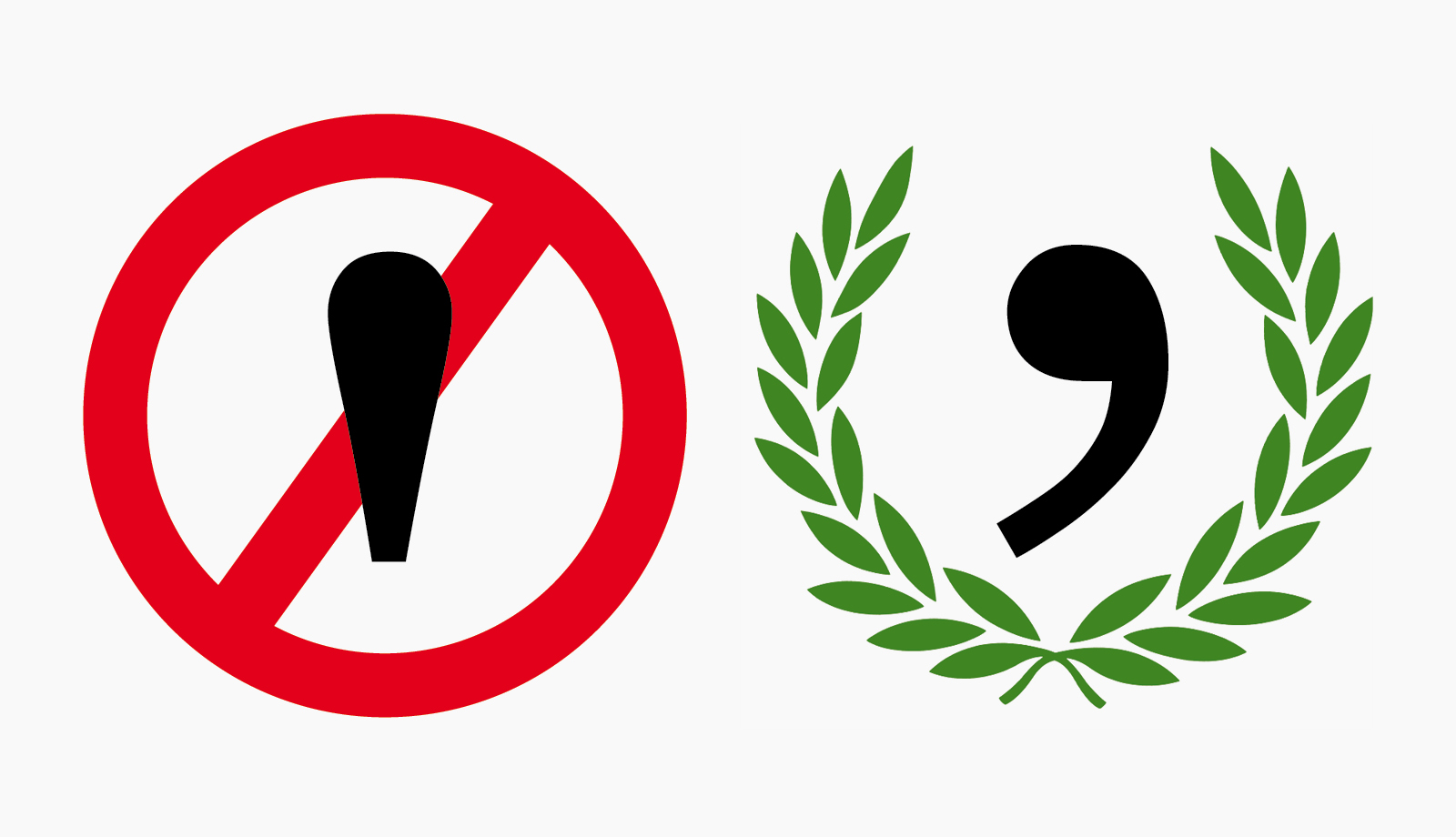
Le premier point que j’aborderai ici est celui de l’apostrophe, ce signe qui marque l’élision d’une ou plusieurs lettres. La difficulté réside dans le fait qu’il existe plusieurs signes qu’on appelle apostrophe, chacun étant destiné à un usage particulier. Il convient donc d’utiliser le bon, au bon moment. Il s’agit certes d’un petit détail d’ordre esthétique, et qui n’empêche pas la lecture… mais il peut avoir de grandes conséquences quant à la qualité perçue de votre production. Vous avez donc tout intérêt à veiller au grain.
Apostrophe droite
L’apostrophe de notre clavier appelle par défaut un signe dont le dessin est un trait vertical et symétrique. Ce n’est hélas pas celui qu’il nous faut la plupart du temps. Ce signe s’appelle « apostrophe dactylographique », ou « apostrophe droite ».
Il est conçu (entre autres choses) pour permettre aux informaticiens de signaliser des morceaux de code avec le même signe. C’est en fait un guillemet simple multi-tâche : un seul signe pour ouvrir et fermer. Pour les développeurs c’est pratique… mais pour les autres, c’est plutôt tragique.
Car en effet cette apostrophe droite, au dessin assez rigide et pauvre, a le pouvoir de casser le rythme naturel de la typographie qui l’environne. Selon les caractères le résultat peut aller du médiocre au vraiment affreux.

Apostrophe typographique
La solution, comme le veut l’usage traditionnel, c’est d’utiliser les apostrophes typographiques. Celles-ci ont un dessin plus dynamique en forme de virgule, qui rappelle le geste impulsif de la main qui court sur le papier, et qui s’intègre parfaitement dans le rythme de la typo.
Et notre problème commence, car cette apostrophe typographique ne figure pas sur le clavier. Il faut donc mettre en place une méthode qui fera en sorte que, du clavier, on puisse appeler un signe qui n’y figure pas… Et vu la fréquence d’apparition de ce signe, la méthode en question a intérêt à être efficace ! La plupart du temps c’est votre logiciel qui s’en charge, mais pas toujours.
Méthode n°1 : la substitution automatique (Word, PowerPoint, InDesign, Illustrator, etc.)
Dans la plupart des logiciels de traitement de texte, une fonction automatique fait en sorte que, dès que vous tapez une apostrophe droite, le logiciel substitue une apostrophe typo. Ceci se passe souvent de manière totalement invisible, mais c’est bien cela qui se produit.
Vous trouverez dans les préférences une case à cocher pour activer ladite fonction. Elle est dénommée Utiliser les guillemets typographiques dans InDesign, Remplacer les guillemets » par les guillemets » dans Word, Guillemets courbes dans TextEdit, etc. Fouinez dans les préférences de votre logiciel et vous trouverez sûrement. Cette option est activée par défaut sur Word et PowerPoint, mais pas sur les logiciels de la suite Adobe.
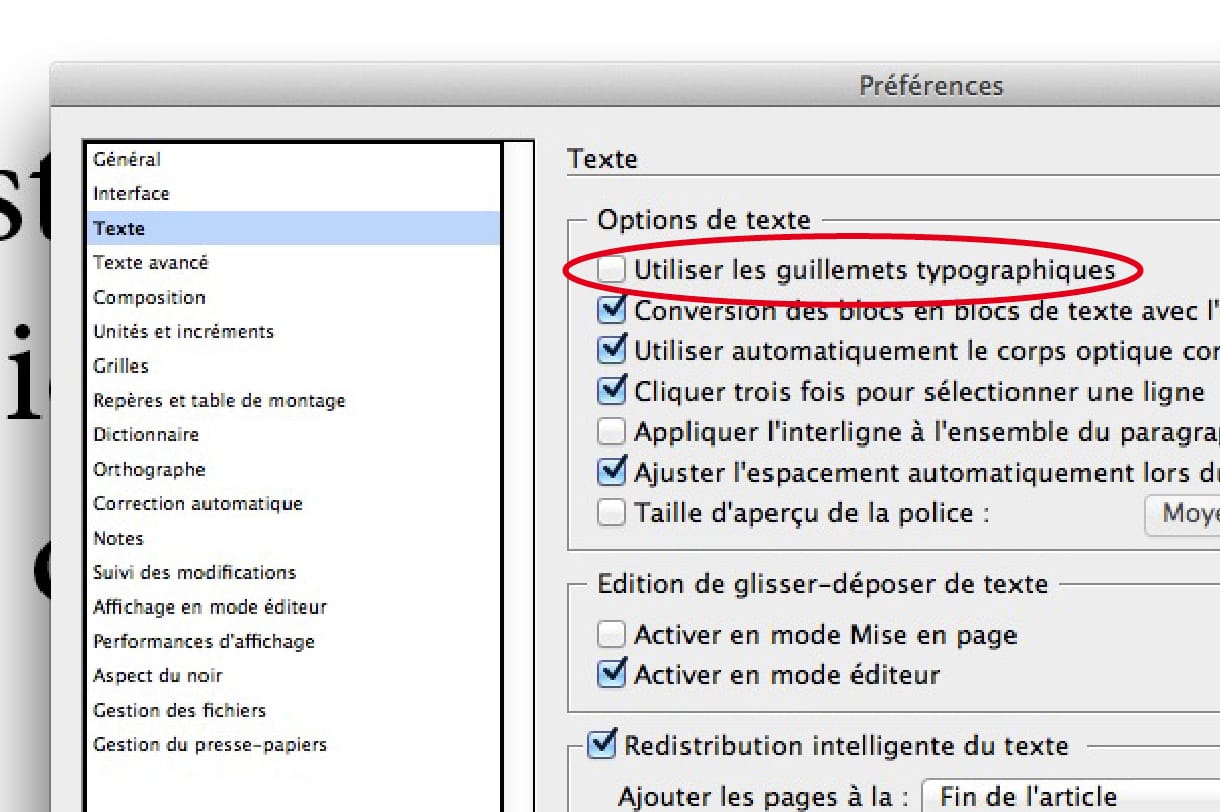
Méthode n°2 : le raccourci-clavier
Dans les cas ou la fonction précédente n’existe pas, il sera nécessaire d’insérer l’apostrophe typographique manuellement. Pour cela on aura recours à un raccourci clavier que le logiciel système interprétera. Tapez ce raccourci et l’apostrophe apparaitra dans le bloc de texte actif.
Raccourci sur Mac, clavier français : alt-cap-‘
Raccourci sur Windows : alt+0146 (gardez alt appuyée et composez 0146)
Méthode n°3 : le rechercher-remplacer
Enfin dans d’autres cas, par exemple lorsque vous récupérez un texte déjà truffé d’apostrophes droites, vous pourrez avec profit faire un rechercher-remplacer à travers tout le document. Cliquez sur Tout remplacer pour substituer d’un coup toutes les apostrophes droites par des typographiques. Vous pouvez même faire cela systématiquement avant d’envoyer un document en relecture par exemple.
Attention ! cette astuce ne marche pas si vous savez que dans le doc apparaissent des formules mathématiques, par exemple ∆’=b²-ac, qui utilisent des apostrophes droites (même si c’est impropre) ou encore des durées, comme 2’44 » (qu’on rencontre fréquemment, même si le code typo français fait d’autres recommandations). Il faut alors traiter le rechercher-remplacer au cas par cas.
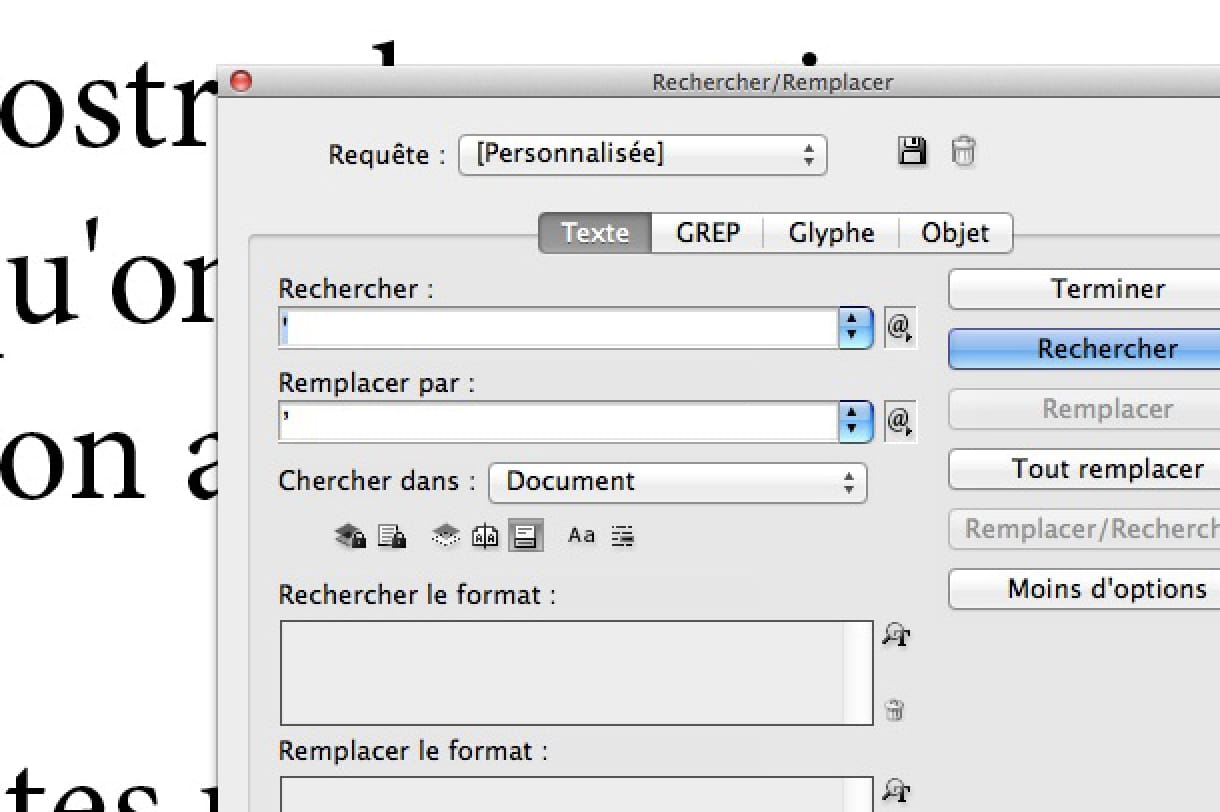
Méthode n°4 : sur le web
La lecture sur internet, et sur tous les supports numériques en général, n’est qu’un prolongement de la tradition instaurée avec le papier. Le code typographique est le même pour tous et doit être respecté aussi sur le net, dans la mesure du possible.
Dans le texte affiché sur une page web, il est possible et donc souhaitable d’utiliser l’apostrophe typographique. Or deux encodages sont utilisés communément dans le web francophone, UTF-8 et ISO 8859-1, et qui ne gèrent pas l’apostrophe de la même manière.
Dans l’encodage unicode UTF-8 l’apostrophe typographique y est utilisable directement. Il est plus récent et plus universel, il est donc à privilégier.
Dans l’encodage ISO 8859-1, dit aussi Latin-1, l’apostrophe typographique n’est pas encodée et doit être appelée avec l’entité html ’. Si votre site utilise cet encodage, pensez à remplacer dans le texte les apostrophes droites par les véritables apostrophes.
Conclusion
Alors, apostrophe droite, apostrophe typographique… un détail ? à vous de voir ! J’espère néanmoins vous avoir convaincu, si c’était nécessaire, que ce caractère mérite les quelques instants d’attention nécessaires à le mettre en forme convenablement, en attendant que nos équipements informatiques évoluent et rendent la chose plus simple.
Comments



Bonjour,
Dans mon travail de préparation de copie, je suis tous les jours amené à remplacer les primes par des apostrophes. Je travaille sous Word 2003, et la fonction Rechercher/Remplacer ne les distingue pas hélas; c’est-à-dire que lorsque j’applique exactement la méthode que vous décrivez, avec une prime dans le champ Rechercher et une apostrophe dans le champ Remplacer, en fait le logiciel « Recherche » même les apostrophes déjà correctes… Auriez-vous une solution (autre que le changement de logiciel bien sûr)? Un grand merci.
Bonjour René,
Pour un remplacement efficace dans Word, la fenêtre « Rechercher et remplacer » (accessible avec F5 ou depuis le menu dans Édition→Rechercher→Recherche avancée et remplacement) peut se développer et proposer, pour l’onglet « Remplacer », différentes options : en cochant « Utiliser les caractères génériques », la fonction sera efficace.
Bonne préparation de copie,
ა.
Merci pour cet article instructif. J’utilise sous Linux un clavier US, que je passe en mode US-international pour écrire en français. Je viens de réaliser qu’avec cette configuration, il est très facile de faire une apostrophe typographique avec ALT-R 0. Ça ne demande qu’un peu d’habitude. Par contre, il faut faire attention, car à une touche près (ALT-R 9), ça donne une apostrophe inversée ‘, l’erreur n’est pas évidente du premier coup d’œil.
Est-ce qu’il serait possible d’indiquer les codes UTF des différentes apostrophes dans l’article? Cela permettrait de valider son propre usage sur des sites comme https://www.branah.com/unicode-converter
Il y a une discussion à ce sujet sur Wikipedia: https://fr.wikipedia.org/wiki/Discussion:Apostrophe_(typographie)
En tant que développeur, j’utilise toujours l’apostrophe typographique dans mes textes. Cela me permet d’utiliser les apostrophes simples comme bornes (que je préfère aux guillemets). Merci à cet article pour les codes ASCII et HTML.
Bonjour,
Merci pour ces explications claires et adéquates.
Pour la méthode #3 de rechercher/remplacer, il est possible d’utiliser une recherche GREP qui ne va remplacer que les apostrophes droites lorsqu’entre deux caractères et n’affectera pas les endroits ou ils sont utilisés pour indiquer des pieds par exemple.
Rechercher: (?<=[\u\l])\x{27}(?=[\u\l])
Remplace: \x{2019}
Excellent article.
Je suis développeur et c’est exactement l’apostrophe à utiliser dans les textes comme signe de ponctuation car cela n’interfère pas avec l’apostrophe droit qui peut servir à délimiter la zone de texte.
Merci beaucoup pour cette article qui m’a par ailleurs permis de m’émerveiller devant le logiciel que tu recommandes : clavier +.
J’étais à la recherche du ’ pour pouvoir l’écrire en html.
Bonjour,
Je découvre votre blog et ce billet en tentant de résoudre un problème. J’utilise beaucoup Twitter avec le navigateur Firefox sur OS (iMac), et je cherche désespérément comment composer l’apostrophe typographique « ’ » en tapant simplement sur le touche « ‘ », car je suis un peu las de corriger mes apostrophes une à une avec le raccourci clavier [maj] + [alt] + [‘]. Et comme vous pouvez le constater en lisant mon commentaire, il est particulièrement laid de voir ces apostrophes droites. Je ne trouve aucun moyen de le faire, que ce soit parmi les solutions ici présentées ou parmi les différents réglages du clavier dans les préférences systèmes. Connaissez-vous une solution à ce problème ? Merci !
Bonjour M. Kaplan,
Pour faire ce que vous souhaitez, il vous faudra créer une configuration de clavier personnalisée, dans lequel l’ensemble des touches correspondra au clavier français, à l’exception de l’apostrophe dactylographique que vous allez changer apostrophe typographique. Il existe des logiciels ou même des sites qui peuvent vous faire cela. Cherchez dans Google « keyboard layout Mac » ou « keyboard mapping Mac ». Vous n’aurez plus après qu’à sélectionner le clavier « Français version M. Kaplan » au lieu du clavier « Français » standard, en haut à droite de votre écran.
Pour ma part je trouve que taper alt-shift-’ à la volée n’est pas si compliqué, sur des petits textes. Après, si vous composez des dizaines de tweets par jour, cela peut valoir le coup en effet.
Bonjour Dominique,
Je pense que vous faites erreur. L’apostrophe typographique n’est disponible ni dans ISO 8859-1, ni dans ISO 8859-15. C’est l’apostrophe dactylographique qui est présente, mais pas la typographique (dans les deux encodages). → voir https://fr.wikipedia.org/wiki/ISO/CEI_8859-1
Sinon merci pour l’astuce qui peut être utile aux PCistes, en effet.
Bonjour.
Une petite rectification :
L’apostrophe est bien encodé dans l’ISO 8859-1.
C’est avec ISO 8859-15 qu’il n’est pas encodé.
Une petite info :
L’utilitaire clavier+ permet de modifier le clavier, (pour tous les programmes ou ceux qu’on veut) et donc d’assigner une combinaison de touches à l’apostrophe. Je l’ai fait sur mon PC pour la combinaison MAJ + ² (à droite du &) qui n’est utilisé ni par l’OS ni par un de mes programmes.